時間:2017-07-04 來源:互聯網 瀏覽量:
今天給大家帶來電腦如何設置磁盤密碼保護文檔資料,電腦設置磁盤密碼保護文檔資料的方法,讓您輕鬆解決問題。
當電腦中存放著重要而且機密的文檔資料時,我們可以借助Win7自帶的BitLocker來加密磁盤,進而保護文檔資料未經授權的訪問。下麵就是具體的操作方法。具體方法如下:
1打開“控製麵板”,找到“BitLocker驅動器加密”項並點擊進入。
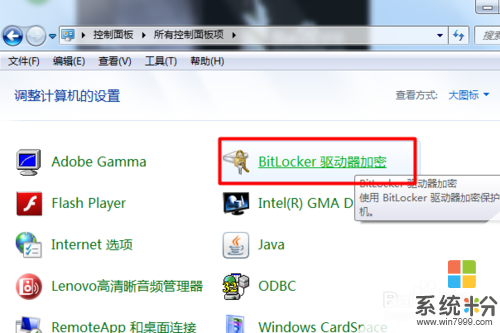 2
2接著打開的窗口中,可以查看當前計算機中所有的磁盤,點擊要加密的磁盤右側的“啟用BitLocker”按鈕。
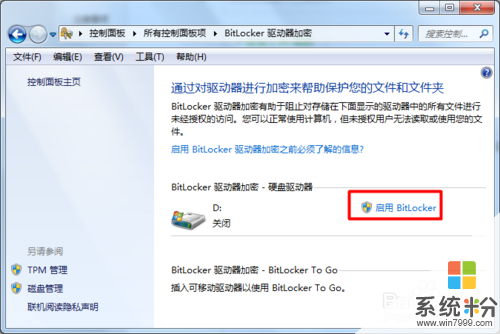 3
3接著在打開的“BitLocker驅動器加密”窗口中,勾選“使用密碼解鎖驅動器”項,並輸入密碼,點擊“下一步”。
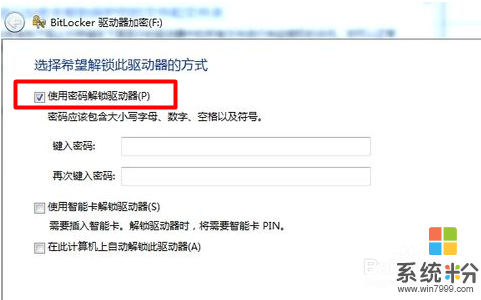 4
4接下來“選擇一種恢複密鑰存儲方式”,在此小編選擇“將恢複密鑰存儲在USB閃存驅動器”中,以便在解鎖失敗時利用U盤進行解鎖。
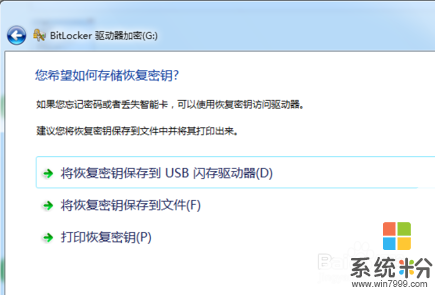 5
5在打開 的“是否準備加密驅動器”窗口中,直接點擊“啟用加密”按鈕以便對驅動器進行加密操作。
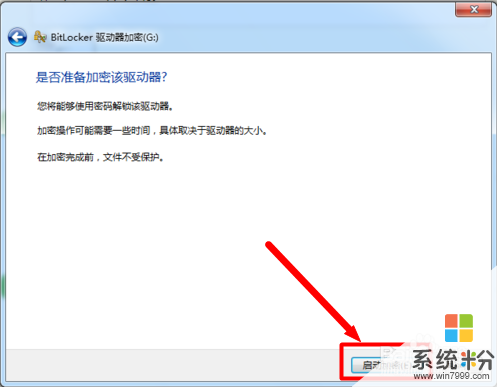 6
6對應驅動器加密操作完成後,如果想打開該驅動器,則彈出如圖所示的“鍵入密碼以解鎖驅動器”的窗口,輸入正確的密碼方可解鎖磁盤。
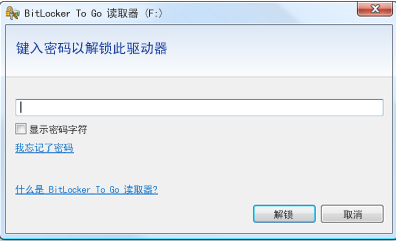
以上就是電腦如何設置磁盤密碼保護文檔資料,電腦設置磁盤密碼保護文檔資料的方法教程,希望本文中能幫您解決問題。